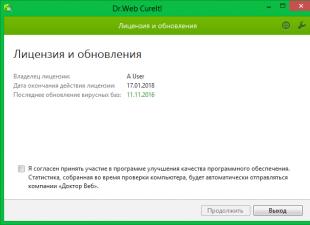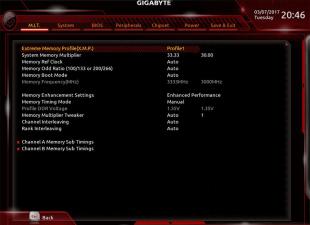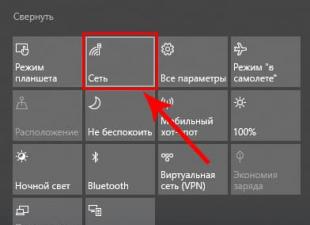Firmware (firmware) ለመሳሰሉት መሳሪያዎች ልዩ ፕሮግራም (ማይክሮ ኮድ) ወይም "ኦፕሬቲንግ ሲስተም" ነው። motherboard ባዮስ, ሲዲ / ዲቪዲ ድራይቭ, ADSL ሞደም, ዲቪዲ ማጫወቻ, ሞባይል ስልክ, ዘመናዊ ቲቪ). ይህ ማይክሮ ኮድ በመሳሪያው ፍላሽ ማህደረ ትውስታ ውስጥ ተከማችቷል እና ሊገለበጥ ይችላል።
Firmware ( firmware) የተዘመነ እና የተሻሻለ የመሳሪያውን ማሻሻያ ፕሮግራም የያዘ ፋይል ይባላል።
Firmware ( firmware) ይህን ፋይል ወደ መሳሪያው ፍላሽ ማህደረ ትውስታ ለመጫን የተነደፈ ብልጭታ ፕሮግራም (ፍላሽ) ተብሎም ይጠራል።
Firmware ( firmware) ፕሮግራሙን ወደ መሳሪያው የመጫን ሂደት ተብሎም ይጠራል.
በሶፍትዌር አፈፃፀም ውስጥ ፣ firmware ፣ እንደ አንድ ደንብ ፣ ሁለትዮሽ ፋይል ነው (ከቅጥያው * .ቢን) ጋር ፣ ብዙ ጊዜ የማይሰራ ፋይል * .exe።
firmware ን ካዘመንን በኋላ ምን አይነት ጥቅሞች እናገኛለን (ብልጭ ድርግም)
firmware (firmware) ለማዘመን የሚያስፈልግዎ ብዙ ምክንያቶች አሉ፡-
- ከአዳዲስ ሶፍትዌሮች ጋር ተኳሃኝነት (ለምሳሌ ፣ ከአዳዲስ ስርዓተ ክወናዎች ጋር);
- የመሳሪያውን አፈፃፀም ለማሻሻል;
- የማዋቀሪያ አማራጮችን ለማስፋት (አዲስ ባህሪያትን ይጨምሩ);
- ሳንካዎችን እና ሳንካዎችን ለመጠገን ሶፍትዌርመንዳት (ብልሽቶችን እና ስህተቶችን ያስወግዱ);
- ከክልል ጋር ማያያዝን ለማስወገድ (ባለብዙ-ዞን ድራይቭ ማዘጋጀት);
- የድራይቭ መታወቂያ ሕብረቁምፊን ለመቀየር (ለምሳሌ ፣ ከኪስ የሚገኘው firmware ድራይቭን እንደ ቶሺባ ሳይሆን እንደ መሳም ያሳያል) ።
- ሪፕሎክን ለማስወገድ;
-- እና ብዙ ተጨማሪ
ሪፕሎክ ምንድን ነው?
ሪፕሎክ (ሪፕሎክ) ለአንዳንድ የዲስክ አይነቶች የአሽከርካሪው የማንበብ ፍጥነት ማገድ ነው። ሪፕሎክ የተፀነሰው የቪዲዮ ወንበዴዎችን ለመዋጋት አንዱ ዘዴ ነው: ቪዲዮዎችን በፍጥነት ለመቅዳት አይፈቅድም (ይህ ዋናው ዓላማው ነው). ሌላው የሪፕሎክ ዓላማ የዲቪዲ ፊልሞችን በሚጫወቱበት ጊዜ የጩኸት መጠንን መቀነስ ነው።
አብዛኛዎቹ ፈርምዌሮች ሪፕሎክን ተወግደዋል፣ ይህም ፈጣን የመቀደድ ፍጥነት እንዲኖር ያስችላል፣ ነገር ግን ይህ አብዛኛውን ጊዜ ለተጫኑ ዲቪዲዎች ብቻ ነው። ሪፕሎክን ማስወገድ በፒሲዎ ላይ ማህተም የተደረገባቸውን ዲቪዲዎች ሲጫወቱ ድራይቭዎን የበለጠ ጫጫታ ሊያደርገው ይችላል።
RPC-1 እና RPC-2
ሁለት አይነት ሲዲ እና ዲቪዲ አንጻፊዎች አሉ፡- RPC-1(ክልል ነፃ) - ከክልላዊ ጥበቃ (ብዙ-ዞን ተብሎ የሚጠራው), እና RPC-2(ክልል ጥበቃ) - በክልል ጥበቃ. RPC-1 ድራይቮች እንኳን አንዳንድ ጊዜ ዲቪዲዎችን ለማጫወት የክልል የማይታሰር ሶፍትዌር ያስፈልጋቸዋል።
የፍላሽ ፕሮግራሞች (ፍላሽዎች) ለሁለቱም ለDOS እና ለዊንዶውስ ይገኛሉ።
የጽኑዌር ዲቪዲ ድራይቭ ከ DOS (የቀድሞው መንገድ)
- ባለ 3.5 ኢንች ፍሎፒ ዲስክ ወደ ፍሎፒ አንጻፊ አስገባ (ተመልከት አንዳንድ ጊዜ አሁንም በጣም ጠቃሚ ሊሆኑ ይችላሉ!)
- ክፈት የእኔ ኮምፒውተር, በቀኝ ጠቅታ ዲስክ 3.5, ከ የአውድ ምናሌይምረጡ ቅርጸት…
- መስኮት ይከፈታል ዲስክ 3.5 ቅርጸት (A:).
- የቅርጸት ዘዴን ይምረጡ - ፍጥረት የማስነሻ ዲስክ MS-DOS(ሳጥኑ ላይ ምልክት በማድረግ)። ጠቅ ያድርጉ ጀምር - እሺ. ይህ የሚከተሉትን ፋይሎች ወደ ዲስክ ይገለበጣል:
DISPLAY.SYS
EGA2.CPI
EGA3.CPI
EGA.CPI
ቁልፍ.ኮም
የቁልፍ ሰሌዳ.SYS
ቁልፍብር2.SYS
ቁልፍብርድ3.SYS
ቁልፍብር 4.SYS
MODE.COM
- ለዲቪዲ ድራይቭዎ firmware ያግኙ። ከድራይቭ አምራቹ ድር ጣቢያ ላይ ፈርምዌር መፈለግ መጀመር አለብዎት። በጣቢያው ላይ ብዙ firmware ተለጠፈ ፣ ለአገናኞች ከዚህ በታች ይመልከቱ። ዋናው firmware ኦሪጅናል firmware ይባላል።
- firmware ን ያውርዱ ፣ የተመዘገበውን ፋይል ያላቅቁ (በማህደር ውስጥ ፣ እንደ አንድ ደንብ: Readme - መመሪያ ፣ UPDATE.BAT - ባች ፋይል ብልጭታውን ለማስኬድ ፣ v******** .exe - ብልጭታ ፣ ***** *.ቢን - firmware)።
- UPDATE.BAT, v********.exe, ******.ቢን ፋይሎችን ወደ ማስነሻ ፍሎፒ ይቅዱ።
- ኮምፒተርዎን እንደገና ያስጀምሩ. ዳግም በሚነሳበት ጊዜ ወደ BIOS Setup utility ለመግባት Delete የሚለውን ቁልፍ ይጫኑ.
- ፍሎፒ ድራይቭን እንደ መጀመሪያው የማስነሻ መሣሪያ ያዘጋጁ (1 ኛ ቡት መሣሪያ - ፍሎፒ ድራይቭ)።
- ፒሲውን ከፍሎፒ ዲስክ ካስነሱ በኋላ የስርዓቱ ጥያቄ A:\>
- UPDATE.BAT አስገባ (ትንሽ ሆሄያት እና ያለ ቅጥያ - አዘምን መጠቀም ትችላለህ) አስገባን ተጫን።
- የዝማኔ ፋይሉ አልተገኘም የሚል መልእክት ከታየ ፍላሽ ሾፌሩን ለማስኬድ ባች ፋይሉን በፍሎፒ ዲስክ ላይ ለማግኘት ዲር ይተይቡ፣ Enter ን ይጫኑ።
- ብልጭታው ይነሳል (ለምሳሌ፣ የ TOSHIBA ODD-DVD SD-M1802 አንጻፊ በሚነሳበት ጊዜ ብልጭታው የሚከተለውን መረጃ ያሳያል፡ *** ኤስዲ-ኤም1802ን ለማሻሻል የፍላሽ ፕሮግራም…)።
- ማንኛውንም ቁልፍ እንዲጫኑ ይጠየቃሉ - ለመቀጠል ማንኛውንም ቁልፍ ይጫኑ…
– Flasher ሾፌሮቹን ይቃኛል።
– የሚበራው ድራይቭ ትሪ ብቅ ይላል እና የሚከተለው መልእክት ይመጣል።
ፍላሽ-ሮምን ይፃፉ? (ዋይ/ን)
Y ይተይቡ፣ አስገባን ይጫኑ።
- ድራይቭን የማብረቅ ሂደት ይጀምራል (የፍላሹ ቆይታ በአማካይ ከ1.5-2 ደቂቃ ነው)።
– ፈርሙዌሩ ከተሳካ የአሽከርካሪው ትሪ ይዘጋል እና የድራይቭ ስም እና የጽኑ ትዕዛዝ ቁጥር የያዘ መልእክት ይመጣል።
- በስርዓት ጥያቄ A:\>, ዳግም አስጀምርን ይጫኑ.
- እንደገና በሚነሳበት ጊዜ ወደ BIOS Setup utility ለመግባት Delete ቁልፍን ይጫኑ።
- ሃርድ ድራይቭን እንደ መጀመሪያው የማስነሻ መሳሪያ (1st Boot Device - HARD DRIVE) ይጫኑ።
- F10 ን ይጫኑ ፣ ለውጦችን ለማስቀመጥ ይፍቀዱ ።
- ከተጫነ በኋላ የአሰራር ሂደትአዲስ ሃርድዌር እንደተገኘ መልእክት ይመጣል - የዲቪዲ ድራይቭ. ስርዓተ ክወናው ከቤተ-መጽሐፍቱ ውስጥ ሾፌሮችን ይመርጣል። ድራይቭን መጠቀም ይችላሉ!
Firmware ሲዲ እና ዲቪዲ ድራይቭ ከስርዓተ ክወናው የዊንዶውስ ስርዓቶች
- ሊበራ የሚችል የዲቪዲ ድራይቭ ትሪ ይክፈቱ።
- ብልጭታውን ያሂዱ (ሁለንተናዊ ብልጭታዎች አሉ ለምሳሌ፡ sfdnwin_3.25.4 flasher Toshiba እና Samsung drives ለማብረቅ የተነደፈ ነው)።
- ተቆልቋይ ዝርዝር መንዳትአስፈላጊውን ድራይቭ ይምረጡ.
- አዝራሩን ጠቅ ያድርጉ አውርድ ፋይል ክፈት.
- በመስኮቱ ውስጥ ክፈትየጽኑ ትዕዛዝ ቦታን ይግለጹ. ይህ ፈርምዌር ለዚህ አንፃፊ ተስማሚ ካልሆነ መስኮት ይመጣል መልእክትበስህተት መልእክት "ፋይል ክፈት ውድቀት (ፍላሽ ፋይል የለም) !! 0b 0kb 0cmd".
- አዝራሩን ተጫን ማውረድ ጀምር.
የእነዚህ ተከታታይ ዲቪዲ-ተጫዋቾች ባለቤቶች ብዙውን ጊዜ የሲሪሊክ ድጋፍ እጦት ችግር ያጋጥማቸዋል, በዚህም ምክንያት, ምንም እንኳን የሩሲፋይድ ምናሌ ቢኖረውም, በመገናኛ ብዙሃን ላይ የሚዲያ ፋይሎች ማንኛውም የሩሲያ ስሞች በ "ሂሮግሊፍስ" ውስጥ ይታያሉ. በዚህ ጽሑፍ ውስጥ የፒዮነር ዲቪዲ ማጫወቻውን DV-400/410/420/600/610 ሞዴሎችን በሲሪሊክ ድጋፍ እንዴት በትክክል ማብረቅ እንደሚችሉ እነግርዎታለሁ።
ይህ መረጃ በዋነኛነት ለጀማሪዎች የታሰበ ነው፣ስለዚህ በብዙ ቅጽበታዊ ገጽ እይታዎች የተሞላ እና ለተራው ተጠቃሚ ሙሉ በሙሉ እራሱን የሚገልፅ በሚመስሉ የድርጊቶች ዝርዝር መግለጫዎች የተሞላ ነው። እባካችሁ ተረዱ።
1. እና ስለዚህ, የድር አሳሽ ይክፈቱ እና ወደ Pioneiro FAQ ጣቢያ ይሂዱ, በተለይም, ወደ ፈርምዌር ክፍል, በስእል 1 ከቀይ ምልክት ጋር እንደሚታየው.
ምስል 1.
2. በ firmware ዝርዝር ውስጥ የዲቪዲ ማጫወቻችንን ሞዴል እናገኛለን። ይህ ጽሑፍ የተጫዋቹን firmware ይገልጻል አቅኚ DV-420ከሐምራዊ ምልክት ጋር በስእል 2 እንደሚታየው. ከተፈለገ ፣ በእርግጥ ፣ ማንኛውንም firmware ከ ሞዴሎች መስፋት ይችላሉ። DV-400/410/420/600/610ምክንያቱም የሚለዋወጡ ናቸው። የተከታታይ አጫዋች ብልጭ ድርግም ሲል ልብ ሊባል የሚገባው ነው DV-4xx firmware ከ DV-6xx, በዲቪዲ ማጫወቻው የአናሎግ ግቤት ላይ ምንም ድምጽ አይኖርም, እና የድምጽ ዱካውን ከዲጂታል ግቤት ብቻ ማስወገድ ይችላሉ!
በስእል 2 ላይ በቀይ ምልክት ምልክት በሲሪሊክ ድጋፍ (CP1251) የጽኑ ዌር ፍላጎት አለን ። በዚህ ዓይነት firmware ዝርዝር ውስጥ ይምረጡ የቅርብ ጊዜ ስሪት- ውስጥ ይህ ጉዳይ ቪ2.0, በሰማያዊው ሳጥን እንደሚታየው. አገናኙን በቀኝ መዳፊት አዘራር ጠቅ ያድርጉ።
በተጨማሪም, በአንቀጹ ውስጥ የቀረበው የሲሪሊክ ድጋፍ ያለው firmware ከዚህ ሊወርድ ይችላል.  ምስል 2.
ምስል 2.
3. በሚታየው ምናሌ ውስጥ ይምረጡ አገናኝ አስቀምጥ እንደ... ምስል 3
ምስል 3
4. አሁን firmware ን ወደምናስቀምጥበት አቃፊ የሚወስደውን መንገድ መምረጥ ያስፈልግዎታል እና ከዚያ ቁልፉን ይጫኑ አስቀምጥ. ምስል 4
ምስል 4
5. አሁን የዲቪዲ ማጫወቻውን ማብራት ያስፈልግዎታል, እና ወደ ይሂዱ የቤት ምናሌበመቆጣጠሪያ ፓነል ላይ ተመሳሳይ ስም ያለው ቁልፍ በመጫን. በምናሌው ውስጥ, ወደ ተግባሩ ይሂዱ የመጀመሪያ ቅንብሮች, በስእል 5 ከቀይ ምልክት ጋር እንደሚታየው.  ምስል 5
ምስል 5
6. ከቅንብሮች ጋር መስኮት እናያለን. እዚህ እቃውን እንመርጣለን መለኪያዎችበስእል 6 በቀይ ምልክት ተደርጎበታል።  ምስል 6
ምስል 6
7. ከዚያም በተጫዋቹ የቁጥጥር ፓነል ላይ ቁልፉን መጫን አለብዎት ማሳያ, ከዚያ በኋላ ስለ የአሁኑ የጽኑ ትዕዛዝ ስሪት መረጃ በመስኮቱ ግርጌ ላይ ይታያል, በስእል 7 ከቀይ ምልክት ጋር እንደሚታየው. በዚህ አጋጣሚ, የጽኑ ትዕዛዝ ስሪት ስሪት ነው YJB8A13A.  ምስል 7
ምስል 7
8. አሁን ከጣቢያው የወረደውን firmware እንመለሳለን. ምሳሌ በስእል 8 ይታያል።  ምስል 8
ምስል 8
9. በመቀጠል ማህደሩን ከ firmware ጋር መክፈት ያስፈልግዎታል. በቀኝ መዳፊት አዘራር ባለው ፋይል ላይ ጠቅ ያድርጉ እና በሚታየው መስኮት ውስጥ ንጥሉን ይምረጡ ወደ የአሁኑ አቃፊ ያውጡ. ምስል 9
ምስል 9
10. በአቃፊው ውስጥ አዲስ ፋይሎች እንደታዩ እንመለከታለን. ከቅጥያው ጋር ፋይል እንፈልጋለን *.ቢን- ይህ firmware ነው።  ምስል 10.
ምስል 10.
11. የዲቪዲ ማጫወቻው firmwareን በትክክል እንዲያውቅ, በዚህ መሠረት እንደገና መሰየም ያስፈልግዎታል የሚቀጥለው መመሪያ. ያስታውሱ ፣ አሁን በአጫዋቹ ውስጥ የተጫነው የጽኑ ትዕዛዝ ስሪት እንደዚህ ይመስላል - YJB8A13A. ያወረድነውን ፈርምዌር እንመርጣለን እና የመጀመሪያዎቹ ሶስት ቁምፊዎች በተጫዋቹ ውስጥ ከተሰፋው ጋር ተመሳሳይ በሆነ መንገድ እንደገና እንሰይማለን። በሌላ አነጋገር የወረደው firmware የሚመስል ከሆነ YKF9930A.bin, ከዚያ, እንደገና ከተሰየመ በኋላ, መምሰል አለበት YJB9930A.bin. ምሳሌ በስእል 11 ይታያል።  ምስል 11.
ምስል 11.
12. አሁን እንጀምራለን ኔሮ የሚቃጠል ሮምበምናሌው ውስጥ ተገቢውን ንጥል በመምረጥ ጀምር - ፕሮግራሞችበስእል 12 እንደሚታየው።  ምስል 12.
ምስል 12.
13. በመቀጠል ሲዲውን በሲዲ-ሮም አንጻፊ ውስጥ ያስገቡ። ከዚያ በኋላ በሚታየው መስኮት ውስጥ ወደ ንጥሉ ይሂዱ ፍጠርየአውድ ምናሌ ፋይልበስእል 13 እንደሚታየው።  ምስል 13.
ምስል 13.
14. በሚታየው አዲስ የፕሮጀክት ፈጠራ መስኮት የሲዲ አይነት እንደ ሲዲ መመረጡን ያረጋግጡ, በስዕሉ ላይ በቀይ ምልክት ማድረጊያ. ሳጥኑ ላይ ምልክት ማድረግዎን እርግጠኛ ይሁኑ ብዙ ጊዜ የለምበሰማያዊ የተከበበ ነው። ከዚያ በኋላ ወደ ትሩ ይሂዱ አይኤስኦ. ምስል 14.
ምስል 14.
15. ቅንጅቶችዎ በሚከተለው መሰረት መሆናቸውን ማረጋገጥዎን ያረጋግጡ።
- የውሂብ ሁነታ፡- ሁነታ 1
- የፋይል ስርዓት: ISO 9660 ብቻ
- የፋይል ስም ርዝመት (ISO)፦ ከፍተኛ. ከ 11 = 8 + 3 ቻር. (ደረጃ 1)
- የቁምፊ ስብስብ (ISO)፦ ISO 9660 (አይኤስኦ ሲዲ-ሮም ደረጃ)
 ምስል 15.
ምስል 15. 16. እዚህ እቃውን እንመርጣለን መመሪያበስእል 16 በቀይ እንደሚታየው. ከዚያ በሰማያዊ ምልክት ባለው የግቤት መስክ ውስጥ የሚከተለውን የዲስክ ርዕስ ማስገባት አለብዎት።
ኮድ፡- አቅኚ
እባክዎን ርዕሱ በጥብቅ በትላልቅ ፊደላት የገባ መሆኑን ልብ ይበሉ። ከዚያ በኋላ ወደ ትሩ ይሂዱ መቅዳት.
 ምስል 16.
ምስል 16. 17. እዚህ በእቃዎቹ ፊት የማረጋገጫ ምልክቶች መኖራቸውን እናረጋግጣለን መቅዳትእና ሲዲ ያጠናቅቁ, ከታች ባለው ስእል ላይ በቀይ ምልክት እንደተገለጸው. ከዚያም, የሚገኘውን ዝቅተኛውን እናዘጋጃለን የመቅዳት ፍጥነትእኛ አለን - 4x (600 ኪባ)። ዘዴ ይፃፉኤግዚቢሽን እንደ ዲስክ በአንድ ጊዜ. ከዚያ በኋላ አዝራሩን ይጫኑ አዲስበስእል 17 በሀምራዊ ቀለም የተከበበ።
 ምስል 17.
ምስል 17. 18. ወደ ዲስክ የሚቃጠሉ ፋይሎችን እንዲመርጡ የሚጠይቅ መስኮት ይታያል. በሰማያዊው ምስል 18 ላይ እንደሚታየው የኛ ፈርምዌር ፋይላችን የሚገኝበትን አቃፊ በመስኮቱ በቀኝ በኩል ይምረጡ። የግራውን መዳፊት ቁልፍ በመያዝ firmware ወደ መስኮቱ በግራ በኩል ይጎትቱት። በውጤቱም, በቀይ ምልክት በስእል 18 ላይ እንደሚታየው መሆን አለበት. ከተከናወኑ ድርጊቶች በኋላ, አዶውን ጠቅ ያድርጉ ማቃጠልበመሳሪያ አሞሌ ላይ ሐምራዊ ቀለም ደመቅ.
 ምስል 18.
ምስል 18. 19. በሚታየው የፕሮጀክት ቀረጻ መስኮት ውስጥ አዝራሩን ይጫኑ ማቃጠልበስእል 19 እንደሚታየው።
 ምስል 19.
ምስል 19. 20. ከኛ በፊት ወደ ዲስክ ለመጻፍ የሁኔታ መስኮት አለ. ከተግባሩ ቀጥሎ ባለው ሳጥን ላይ ምልክት ያድርጉ የጽሑፍ ውሂብን ያረጋግጡ, በቀይ በስእል 20 እንደሚታየው.
 ምስል 20.
ምስል 20. 21. የፕሮጀክቱን ቀረጻ እና ማረጋገጫ እስኪጠናቀቅ እየጠበቅን ነው. ከዚያም አዝራሩን ጠቅ ማድረግ የሚያስፈልግዎትን አስፈላጊ መረጃ የያዘ መስኮት እናያለን እሺ.
 ምስል 21.
ምስል 21. 22. በሚታየው መስኮት ውስጥ አዝራሩን ይጫኑ ተከናውኗል.
 ምስል 22.
ምስል 22. 23. አሁን የተቀዳውን ዲስክ በዲቪዲ ማጫወቻ ውስጥ አስገባ. ከዚያ በኋላ አንድ የጽኑ ትዕዛዝ ፋይል እንደተገኘ የሚገልጽ መልእክት በማያ ገጹ ላይ መታየት አለበት እና ለማዘመን ቁልፉን መጫን አለብዎት። ተጫወትበመቆጣጠሪያ ፓኔል ላይ.
 ምስል 23.
ምስል 23. 24. አዝራሩን ይጫኑ ተጫወት, ከዚያ በኋላ ስለ ማሻሻያ ሂደቱ መጀመሪያ መልእክት እንመለከታለን.
ትኩረት!በማዘመን ሂደት ውስጥ ምንም አይነት አዝራሮችን አይጫኑ, በመቆጣጠሪያ ፓኔል ላይ ያሉትን አዝራሮች ጨምሮ!
 ምስል 24.
ምስል 24. 25. በተወሰነ የፋየርዌር ደረጃ ላይ ስርዓቱ የሲዲ-ሮም ድራይቭ ትሪን በራስ-ሰር ይከፍታል። ምንም ነገር ሳይጫኑ ሲዲውን ማስወጣት ይችላሉ. ከዚያ በኋላ በስእል 25 ላይ እንደሚታየው የስፕላሽ ስክሪን እስኪታይ ድረስ መጠበቅ አለቦት ከዚያም አዝራሩን በመጫን ማጫወቻውን ያጥፉት. ስታንድቢ/በርቷል።. በመቀጠል ሁሉንም ቅንብሮች ወደ ፋብሪካው ቅንጅቶች በማስተካከል ማብራት ያስፈልግዎታል. ይህንን ለማድረግ በተመሳሳይ ጊዜ አዝራሮችን ይጫኑ ስታንድቢ/በርቷል።እና ተወእና የሚታወቅ ስክሪንሴቨርን መልክ ይጠብቁ.
 ምስል 25.
ምስል 25. 26. በመቀጠል አዝራሩን ይጫኑ መነሻ ሜኑየርቀት መቆጣጠሪያ, እና ወደ ተግባሩ ይሂዱ የመጀመሪያ ቅንብሮችበስእል 26 ከቀይ ምልክት ጋር እንደሚታየው.
 ምስል 26.
ምስል 26. 27. ከዚያም እቃውን ይምረጡ መለኪያዎችበስእል 27 ላይ በቀይ ምልክት ተደርጎበታል።
 ምስል 27.
ምስል 27. 28. ከዚያ በኋላ, በመቆጣጠሪያ ፓኔል ላይ, አዝራሩን ይጫኑ ማሳያ. የታችኛው ክፍል ይታያል አዲስ ስሪት firmware ፣ ከዚያ ሁሉም ነገር በመመሪያው መሠረት ይከናወናል።
 ምስል 28.
ምስል 28. 29. የአሁኑ firmware የሲሪሊክ ቁምፊዎችን በፋይል ስሞች በሲዲዎች ላይ በትክክል እንደሚያሳይ እናያለን. ምስል 29 ይመልከቱ።
 ምስል 29.
ምስል 29. 30. በተጨማሪም በፍላሽ ካርዶች ላይ የሲሪሊክ ፋይል ስሞች እንዲሁ በትክክል ይታያሉ.
 ምስል 30.
ምስል 30. ማንኛውም የቁሳቁስ መቅዳት የሚፈቀደው ከምንጩ ጋር ንቁ በሆነ አገናኝ ብቻ ነው።
ማስጠንቀቂያ!!! በራስዎ አደጋ እና ስጋት የሶፍትዌር ምትክ (ብልጭታ) ያከናውናሉ። ይህ አሰራር የዋስትና መብትዎን በራስ-ሰር እንደሚያጠፋ እና ወደተጫዋች ውድቀት ሊያመራ እንደሚችል ማስጠንቀቅ የእኛ ግዴታ እንደሆነ እንቆጥረዋለን። በዚህ ማኑዋል ውስጥ ለተገለጹት ድርጊቶች ማንም (የዚህ ጣቢያ ደራሲዎችም ሆነ ይህ ማኑዋል) ከእርስዎ በቀር ማንም ተጠያቂ አይሆንም።ስለዚህ. ለማብረቅ የሚያስፈልገንን:
1. በቀጥታ የ firmware ፋይል ራሱ.
2. ባዶ ማትሪክስ (ባዶ) CD-R ወይም CD-RW
3. ወደ ሲዲ-አር(ሲዲ-አርደብሊው) መፃፍ የሚችል ድራይቭ ያለው ኮምፒውተር
4. የፕሮግራም ኔሮ ማቃጠል ሮም ስሪት ከ 6.6.х.х ያነሰ አይደለም. ቀድሞውኑ በኮምፒተርዎ ላይ እንዳለ ይገመታል.
5. በእውነቱ እኛ ብልጭ ድርግም የምናደርገው ተጫዋች (Pioneer DV-2850/DV-380/DV-585) :)))
የጽኑ ትዕዛዝ ሂደት 2 ደረጃዎችን ያቀፈ ነው-
1. ወደ ማትሪክስ firmware መፃፍ;
2. ቀጥተኛ ብልጭታ;
ደረጃ 1. firmware ወደ ማትሪክስ መጻፍ.
1. ባዶ የሲዲ-አር (CD-RW) ማትሪክስ ወደ ድራይቭ ውስጥ ያስገቡ
2. ፕሮግራሙን አሂድ ኔሮ የሚቃጠል ሮም
3. በግራ በኩል ያለውን የዲስክ አይነት ይምረጡ: " ሲዲ-ሮም (አይኤስኦ)"
4. በትር ላይ " መልቲሴሽን"አንድ ቀን አድርግ:" መልቲሴሽን የለም።"
5. ወደ ትሩ ይሂዱ: " አይኤስኦ":

6. የውሂብ ሁነታ: " ሁነታ 1"
7. የፋይል ስርዓት / የፋይል ስርዓት: " ISO 9660 ብቻ"
8. የፋይል ስም ርዝመት (ISO):" ከፍተኛ. ከ 11 = 8 + 3 ቻር. (ደረጃ 1)/ከፍተኛው 11 = 8+3 ገሮች (ደረጃ 1)"
9. የቁምፊ ስብስብ (አይኤስኦ) / የቁምፊ ስብስብ (ISO): " ISO 9660 (አይኤስኦ ሲዲ-ሮም ደረጃ)/ISO 9660"
10. ወደ ቀጣዩ ትር ይሂዱ: " ተለጣፊ/መለያ":

11. ይግለጹ የዲስክ ስም/መለያ በካፒታል ደብዳቤዎች፡ አቅኚ
12. ወደ ትሩ ይሂዱ: " መቅዳት/ማቃጠል":

13. ማጋለጥ ዘዴ ይፃፉ: "ዲስክ በአንድ ጊዜ"
14. የማቃጠል ፍጥነት / የማቃጠል ፍጥነት: 4x
15. ሁሉም መነምከእንግዲህ መንካት የለም። አዝራሩን ተጫንን: " አዲስ/አዲስ":
16. firmware ወደ ፕሮጀክታችን ይጎትቱት (ከማህደር መውጣት አለበት!)
17. አዝራሩን ይጫኑ መቅዳት/ማቃጠል
firmware ወደ ዲስክ የመፃፍ ሂደት ይጀምራል። ኔሮ በዚህ ሂደት ውስጥ ምንም አይነት የስህተት መልዕክቶችን ካላወጣ, የመጀመሪያው ደረጃ እንደተጠናቀቀ ሊቆጠር ይችላል. አሁንም የሆነ ነገር ከተከሰተ የስህተት መልዕክቱን በጥንቃቄ ያንብቡ እና ሁሉንም እርምጃዎች እንደገና ይድገሙት.
ደረጃ 2. የተጫዋች firmware
1. ቴሌቪዥኑን ያብሩ, በ AV ሁነታ ያስቀምጡት.
2. ማጫወቻውን ያብሩ.
3. ዲስኩን ከ firmware ጋር ወደ ውስጥ እናስገባዋለን ፣ ትሪውን ይዝጉ።
4. ከጥቂት ሰከንዶች በኋላ የሚከተለው በሳጥን ውስጥ በጥቁር ስክሪን ላይ ይታያል.


5. አዝራሩን ተጫን " መጫወት" እና
4. ማያ ገጹ ይታያል " አሻሽል።"
5. ዲስኩን ካነበቡ በኋላ, ትሪው ይንቀሳቀሳል, አሁን ዲስኩን እና እንደገና ማስወገድ ይችላሉ በተጫዋቹም ሆነ በርቀት መቆጣጠሪያው ላይ ሌላ ማንኛውንም ነገር አይንኩ
6. በ 2 ደቂቃዎች ውስጥ, firmware ተተካ, ትሪው ራሱ ይዘጋል, ተጫዋቹ እንደገና ይጀምራል.
7. firmware ተጠናቅቋል.
ትኩረት!!! በድጋሚ, ጥቂት ድምቀቶች: የ "Play" ቁልፍን ከተጫኑ በኋላ እና ተጫዋቹ ራሱ ትሪውን ዘግቶ እንደገና እስከሚጀምርበት ጊዜ ድረስ, በተጫዋቹ ላይም ሆነ በሩቅ መቆጣጠሪያው ላይ ማንኛውንም ቁልፍ አይጫኑ. ማድረግ የሚችሉት ብቸኛው ነገር ዲስኩን (ትሪው) በራሱ ሲከፍት ከትሪው ውስጥ ማስወገድ ነው. ምንም እንኳን ሂደቱ ከ 2 ደቂቃዎች በላይ የሚቆይ ቢመስልም እና ተጫዋቹ በረዶ ከሆነ, ትንሽ ተጨማሪ ይጠብቁ. ለ firmware ቆይታ ጊዜ ማጫወቻውን ወደማይቋረጥ የኃይል አቅርቦት ማገናኘት ተገቢ ነው።
የማህደረ ትውስታ ቺፖችን ወይም የአውታረ መረብ ብልሽቶችን በመበላሸቱ ምክንያት በቺፑ ውስጥ የሚገኘውን ፕሮግራም መጣስ ይቻላል ። የማስታወሻውን ይዘት ለማዘመን ወይም ለመተካት (ብልጭ ድርግም) ፣ ከዲቪዲ ማጫወቻ (ተጫዋች) የተወሰነ ሞዴል ላይ የማስታወሻ ማጠራቀሚያ መጣል አስፈላጊ ይሆናል። በዚህ ክፍል ውስጥ የሰበሰብናቸውን ፋይሎች (የማስታወሻ ማጠራቀሚያዎች) ማውረድ ይችላሉ. ከማዘመንዎ በፊት የሶፍትዌር ስሪቶች የማይጣጣሙ ከሆነ የድሮውን ቆሻሻ ማዳን በጣም ይመከራል።
ሁሉም ፋይሎች እና መረጃዎች በጥገና መስክ ልዩ ባለሙያዎች የታሰቡ ናቸው. እርስዎ ካልሆኑ, እንዳይሞክሩ እንመክርዎታለን.
የዲቪዲ ማጫወቻን እንዴት ማብራት እንደሚቻል
በዲቪዲ ማጫወቻ ውስጥ firmware ን ማዘመን በፕሮግራሙ በኩል ይከሰታል ፣ ወይም FLASH ፕሮግራመርማህደረ ትውስታ በ SPI በይነገጽ.
ምንም እንኳን አጠቃላይ ተመሳሳይነት ቢኖርም ፣ እያንዳንዱ የምርት ስም የራሱ የሆነ የጽኑ ትዕዛዝ ባህሪ እንዳለው ያስታውሱ። በብዙ ማህደሮች ውስጥ ለአንድ የተወሰነ ሞዴል ዝርዝር መግለጫ አለ. ተጨማሪ ጥያቄዎች ካሉ, ዋና ጎብኚዎች የጥገና ስፔሻሊስቶች ባሉበት በእኛ መድረክ ውስጥ ይጠይቋቸው.
Firmware በእውነቱ የመሳሪያው ኦፕሬቲንግ ሲስተም (BIOS ቺፕ ፣ ዲቪዲ ድራይቭ ፣ ሞደም ፣ ማጫወቻ) የሆነ ሶፍትዌር ነው። ሞባይል …).
Firmware የያዘ ፋይል ተብሎም ይጠራል የዘመነ ስሪትመሣሪያውን ለማሻሻል ፕሮግራሞች.
Firmware አንዳንድ ጊዜ ይህንን ፋይል ወደ መሳሪያው ፍላሽ ማህደረ ትውስታ ለመጫን የተነደፈ ብልጭታ ፕሮግራም (ፍላሽ) ይባላል።
Firmware ደግሞ ፕሮግራምን ወደ መሳሪያ የመጫን ሂደት ነው።
በሶፍትዌር አፈፃፀም ውስጥ ፣ firmware ፣ እንደ አንድ ደንብ ፣ ሁለትዮሽ ፋይል ነው (ከቅጥያው * .ቢን) ጋር ፣ ብዙ ጊዜ የማይሰራ ፋይል * .exe።
የጽኑ ትዕዛዝ ማሻሻያ ለምን እፈልጋለሁ (ብልጭ ድርግም)
firmware (firmware) ለማዘመን የሚያስፈልግዎ ብዙ ምክንያቶች አሉ፡-
- ከአዳዲስ ሶፍትዌሮች ጋር ተኳሃኝነት (ለምሳሌ ፣ ከአዳዲስ ስርዓተ ክወናዎች ጋር);
- የመሳሪያውን አሠራር ለማሻሻል;
- የማዋቀሪያ አማራጮችን ለማስፋት (አዲስ ባህሪያትን ይጨምሩ);
- በድራይቭ ሶፍትዌር ውስጥ ስህተቶችን እና ድክመቶችን ለማስተካከል (ብልሽቶችን እና ስህተቶችን ያስወግዳል);
- ከአንድ ክልል ጋር ማያያዝን ለማስወገድ (ባለብዙ-ዞን ድራይቭ ማዘጋጀት);
- የመታወቂያውን የመታወቂያ ሕብረቁምፊ ለመለወጥ (ለምሳሌ ፣ ከኪስ የሚገኘው firmware ድራይቭን እንደ ቶሺባ ሳይሆን እንደ መሳም ያሳያል) ።
- ሪፕሎክን ለማስወገድ;
- …
የዋናውን firmware ምትኬ እንዴት እንደሚሰራ
የዋናውን firmware ቅጂ ለማስቀመጥ ይጠቀሙ ልዩ ፕሮግራሞችእንደ Binflash.
ፕሮግራሙን ያሂዱ, ምትኬ ለማስቀመጥ የሚፈልጉት ድራይቭ መመረጡን ያረጋግጡ.
የ DUMP ምርጫን ይምረጡ።
ለመጠባበቂያዎ የፋይል ስም ይመድቡ.
ሪፕሎክ ምንድን ነው እና ለምን ያስፈልጋል
ሪፕሎክ (ሪፕሎክ) ለአንዳንድ የዲስክ ዓይነቶች የአሽከርካሪው የማንበብ ፍጥነት ማገድ ነው። ሪፕሎክ የተፀነሰው የቪዲዮ ወንበዴዎችን ለመዋጋት አንዱ ዘዴ ነው: ቪዲዮዎችን በፍጥነት ለመቅዳት አይፈቅድም (ይህ ዋናው ዓላማው ነው).
ሌላው የሪፕሎክ ዓላማ የዲቪዲ ፊልሞችን በሚጫወቱበት ጊዜ የጩኸት መጠንን መቀነስ ነው።
አብዛኛዎቹ ፈርምዌሮች ሪፕሎክን ተወግደዋል፣ ይህም ፈጣን የመቀደድ ፍጥነት እንዲኖር ያስችላል፣ ነገር ግን ይህ አብዛኛውን ጊዜ ለተጫኑ ዲቪዲዎች ብቻ ነው።
ሪፕሎክን ማስወገድ በፒሲዎ ላይ ማህተም የተደረገባቸውን ዲቪዲዎች ሲጫወቱ ድራይቭዎን የበለጠ ጫጫታ ሊያደርግ ይችላል።
RPC-1 እና RPC-2 ምንድን ነው?
ሁለት ዓይነት የዲቪዲ አንጻፊዎች አሉ፡-
RPC-1(ክልል ነፃ) - ከክልላዊ ጥበቃ (ብዙ-ዞን ተብሎ የሚጠራው);
RPC-2(ክልል ጥበቃ) - በክልል ጥበቃ.
RPC-1 ድራይቮች እንኳን አንዳንድ ጊዜ ዲቪዲዎችን ለማጫወት የክልል የማይታሰር ሶፍትዌር ያስፈልጋቸዋል።
የፍላሽ ፕሮግራሞች (ፍላሽዎች) ለሁለቱም ለDOS እና ለዊንዶውስ ይገኛሉ።
Firmware ዲቪዲ ድራይቭ ከ DOS
ባለ 3.5 ኢንች ፍሎፒ ዲስክ ወደ ፍሎፒ አንጻፊ አስገባ (ተመልከት አንዳንድ ጊዜ አሁንም በጣም ጠቃሚ ሊሆኑ ይችላሉ!)
- የእኔን ኮምፒውተር ክፈት፣ ዲስክ 3.5 ን በቀኝ ጠቅ ያድርጉ፣ ከአውድ ምናሌው ውስጥ ቅርጸት ይምረጡ...
- የፎርማት ዲስክ 3.5 (A:) መስኮት ይከፈታል.
- የቅርጸት ዘዴን ይምረጡ - ሊነሳ የሚችል MS-DOS ዲስክ ይፍጠሩ (በሳጥኑ ላይ ምልክት በማድረግ).
ጀምርን ጠቅ ያድርጉ - እሺ.
ይህ የሚከተሉትን ፋይሎች ወደ ዲስክ ይገለበጣል:
DISPLAY.SYS
EGA2.CPI
EGA3.CPI
EGA.CPI
ቁልፍ.ኮም
የቁልፍ ሰሌዳ.SYS
ቁልፍብር2.SYS
ቁልፍብርድ3.SYS
ቁልፍብር 4.SYS
MODE.COM
- ለዲቪዲ ድራይቭዎ firmware ያግኙ።
ከድራይቭ አምራቹ ድር ጣቢያ ላይ ፈርምዌርን መፈለግ መጀመር አለብዎት።
ዋናው firmware ኦሪጅናል firmware ይባላል።
- firmware ን ያውርዱ ፣ በማህደር የተቀመጠ ፋይልን ይክፈቱ (በማህደር ውስጥ ፣ እንደ ደንቡ:
ማንበብ - መመሪያ;
አዘምን.ባት - ፍላሽ ነጂውን ለመጀመር ባች ፋይል ፣
v *******.exe - ብልጭታ፣
******.ቢን - firmware).
- UPDATE.BAT, v********.exe, ******.ቢን ፋይሎችን ወደ ማስነሻ ፍሎፒ ይቅዱ።
- ፒሲዎን እንደገና ያስጀምሩ. ዳግም በሚነሳበት ጊዜ ወደ BIOS Setup utility ለመግባት Delete የሚለውን ቁልፍ ይጫኑ.
- ፍሎፒ ድራይቭን እንደ መጀመሪያው የማስነሻ መሣሪያ ያዘጋጁ (1 ኛ ቡት መሣሪያ - ፍሎፒ ድራይቭ)።
- ፒሲውን ከፍሎፒ ዲስክ ካስነሳ በኋላ የስርዓቱ ጥያቄ A:\> ይታያል
- UPDATE.BAT ይተይቡ (ትንሽ ሆሄያት እና ያለ ቅጥያ - አዘምን መጠቀም ይችላሉ) አስገባን ይጫኑ።
- የዝማኔ ፋይሉ አልተገኘም የሚል መልእክት ከታየ ፍላሽ ሾፌሩን ለማስኬድ ባች ፋይሉን በፍሎፒ ዲስክ ላይ ለማግኘት ዲርን ይተይቡ፣ Enter ን ይጫኑ።
- ብልጭታው ይነሳል (ለምሳሌ፣ የ TOSHIBA ODD-DVD SD-M1802 አንጻፊ በሚነሳበት ጊዜ ብልጭታው የሚከተለውን መረጃ ያሳያል፡ *** ፍላሽ ፕሮግራም SD-M1802 ለማሻሻል …)።
- ማንኛውንም ቁልፍ እንዲጫኑ ይጠየቃሉ - ለመቀጠል ማንኛውንም ቁልፍ ይጫኑ…
- Flasher ድራይቮቹን ይቃኛል።
- የሚበራው ድራይቭ ትሪ ብቅ ይላል እና የሚከተለው መልእክት ይመጣል።
ፍላሽ-ሮምን ይፃፉ? (ዋይ/ን)
Y ይተይቡ፣ አስገባን ይጫኑ።
- ድራይቭን የማብረቅ ሂደት ይጀምራል (የፍላሹ ቆይታ በአማካይ 1.5-2 ደቂቃዎች ነው).
- ፈርሙዌሩ የተሳካ ከሆነ የአሽከርካሪው ትሪ ይዘጋል እና የድራይቭ ስም እና የጽኑ ትዕዛዝ ቁጥር የያዘ መልእክት ይመጣል።
- በስርዓት መጠየቂያው A:\> ዳግም አስጀምርን ጠቅ ያድርጉ።
- ዳግም በሚነሳበት ጊዜ ወደ BIOS Setup utility ለመግባት Delete ቁልፍን ይጫኑ።
- ሃርድ ድራይቭን እንደ መጀመሪያው የማስነሻ መሳሪያ (1st Boot Device - HARD DRIVE) ይጫኑ።
- ተጫን ፣ ለውጦችን ለማስቀመጥ ፍቀድ ።
- ኦፕሬቲንግ ሲስተሙን ከጫኑ በኋላ አዲስ ሃርድዌር እንደተገኘ የሚገልጽ መልእክት ይመጣል - የዲቪዲ ድራይቭ።
ስርዓተ ክወናው ከቤተ-መጽሐፍቱ ውስጥ ሾፌሮችን ይመርጣል።
ድራይቭን መጠቀም ይችላሉ!
Firmware ዲቪዲ ድራይቭ ከዊንዶውስ
- ሊበራ የሚችል የዲቪዲ ድራይቭ ትሪ ይክፈቱ።
- ብልጭታውን ያሂዱ (ዩኒቨርሳል ፍላሽዎች አሉ ለምሳሌ፡ sfdnwin_3.25.4 flasher Toshiba እና Samsung drives ለማብረቅ የተነደፈ ነው)።
- በDrive ተቆልቋይ ዝርዝር ውስጥ ተፈላጊውን ድራይቭ ይምረጡ።
- አውርድ ፋይል ክፈት የሚለውን ቁልፍ ጠቅ ያድርጉ።
- በክፍት መስኮቱ ውስጥ የጽኑ ትዕዛዝ ቦታን ይግለጹ.
ይህ ፈርምዌር ለዚህ አንፃፊ የማይመች ከሆነ የMESSAGE መስኮቱ ከስህተት መልእክት ጋር ይመጣል "ፋይል ክፈት ውድቀት (ፍላሽ ፋይል የለም)!! 0b 0kb 0cmd".
- "ማውረድ ጀምር" ቁልፍን ጠቅ ያድርጉ።
ትኩረት!
1. ብልጭ ድርግም የሚሉ ዲቪዲ-ሾፌሮች (ነገር ግን ሌላ ሃርድዌርም እንዲሁ!) አደገኛ ሊሆን የሚችል እና ለመተንበይ አስቸጋሪ የሆነ ስራ ነው!
አሽከርካሪው በዋስትና ስር ከሆነ፣ ምናልባት ሱቅን ወይም የአገልግሎት ማእከልን ማግኘት ይቀላል?
2. እንኳን መጠቀም ኦሪጅናል firmware(ከድራይቭ አምራቹ) ብልጭ ድርግም ካደረጉ በኋላ የዲቪዲውን ድራይቭ ትክክለኛነት እና አፈፃፀም ዋስትና አይሰጥም።
3. ለዲቪዲ ድራይቭ ሞዴልዎ firmware ለማግኘት ይሞክሩ። ከተመሳሳይ አምራቾች firmware ጥቅም ላይ ከዋለ ፣ ግን ለተለየ ሞዴል ፣ ውጤቶቹ ያልተጠበቁ ሊሆኑ ይችላሉ!
4. በዲቪዲ ድራይቭ ላይ ጉዳት እንዳይደርስ የመኪናውን ትሪ አይዝጉ ወይም ፒሲውን እንደገና ያስነሱ!
5. በ firmware ጊዜ ፒሲው ከቀዘቀዘ ዳግም አስጀምርን ጠቅ ያድርጉ (ወይም ፒሲውን ያጥፉት እና እንደገና ያብሩት)።
6. ፒሲውን ካበራ እና እንደገና ካስጀመረ በኋላ የዲቪዲ ድራይቭ ምላሽ መስጠቱን ካቆመ (ምናልባት በ BIOS ደረጃ እንኳን አይታወቅም!) ፒሲውን ያጥፉ እና እንደገና ያብሩት።
7. ከ DOS የዲቪዲ ድራይቭ firmware ከዊንዶውስ የበለጠ አስተማማኝ እንደሆነ ይቆጠራል።
የደራሲው ማስታወሻ
ችግር አለ፡ በአንዳንድ ድራይቮች ላይ የተፃፉ ዲስኮች አንዳንድ ጊዜ በሌሎች አንፃፊዎች ላይ አይነበቡም (ለዚህም ዋናው ምክንያት የዲስኮች እና የዲስኮች መለኪያዎች "መስፋፋት" ነው)።
ሆኖም ፣ ይህ የአሽከርካሪው ብልሽት አይደለም እና ምናልባትም ይህ የመብረቅ ምክንያት ገና አይደለም።
እንደ አንድ ደንብ, "ብልጭታዎች እና ስህተቶች" ሲያገኙ ቀድሞውኑ ብልጭ ድርግም ብለው ይወስናሉ, ማለትም. የሚጠፋው ነገር ከሌለ...
ስለዚህ, ብልጭልጭን ከመወሰንዎ በፊት, በጥንቃቄ ያስቡበት!
የዋናውን firmware ቅጂ ለማስቀመጥ የ Binflash ፕሮግራምን መጠቀም ይችላሉ።
ያውርዱ እና ይጫኑት።
ፕሮግራሙን ያሂዱ, ለ "ምትኬ" ድራይቭን ይምረጡ.
የ DUMP ምርጫን ይምረጡ።
የፋይል ምርጫ ንግግር ይመጣል።
ለዋናው firmware ቅጂ የፋይል ስም ይምረጡ።
አስቀምጥን ጠቅ ያድርጉ እና የመጠባበቂያ ሂደቱ እስኪጠናቀቅ ድረስ ይጠብቁ.
አንዴ እንደገና አፅንዖት እሰጣለሁ ዋናውን firmware እንኳን መጠቀም (ከድራይቭ አምራቹ!) ከ firmware በኋላ የዲቪዲ ድራይቭ ታማኝነት እና አፈፃፀም ዋስትና አይሰጥም።
እነዚያ። የመብረቅ ውጤት እንደዚህ ያለ ሁኔታ ሊሆን ስለሚችል አሽከርካሪው በቀላሉ መጣል አለበት!
AMD Radeon ሶፍትዌር አድሬናሊን እትም ሾፌር 19.9.2 አማራጭ

አዲሱ AMD Radeon ሶፍትዌር አድሬናሊን እትም 19.9.2 አማራጭ አሽከርካሪ በ Borderlands 3 አፈጻጸምን ያሻሽላል እና ለ Radeon Image Sharpening ድጋፍን ይጨምራል።
 uptostart.ru ዜና. ጨዋታዎች መመሪያዎች. ኢንተርኔት. ቢሮ.
uptostart.ru ዜና. ጨዋታዎች መመሪያዎች. ኢንተርኔት. ቢሮ.